Hoe verwijdert u de ResultsTechGuide adware?
Mac VirusOok bekend als: Advertenties van ResultsTechGuide
Doe een gratis scan en controleer of uw computer is geïnfecteerd.
VERWIJDER HET NUOm het volledige product te kunnen gebruiken moet u een licentie van Combo Cleaner kopen. Beperkte proefperiode van 7 dagen beschikbaar. Combo Cleaner is eigendom van en wordt beheerd door RCS LT, het moederbedrijf van PCRisk.
Wat is ResultsTechGuide adware?
ResultsTechGuide adware is een software dat advertenties weergeeft en een valse zoekopdracht promoot door een webbrowser te kapen. Meestal downloaden en installeren gebruikers dergelijke toepassingen onbedoeld. Daarom worden ze gecategoriseerd als mogelijk ongewenste toepassingen.
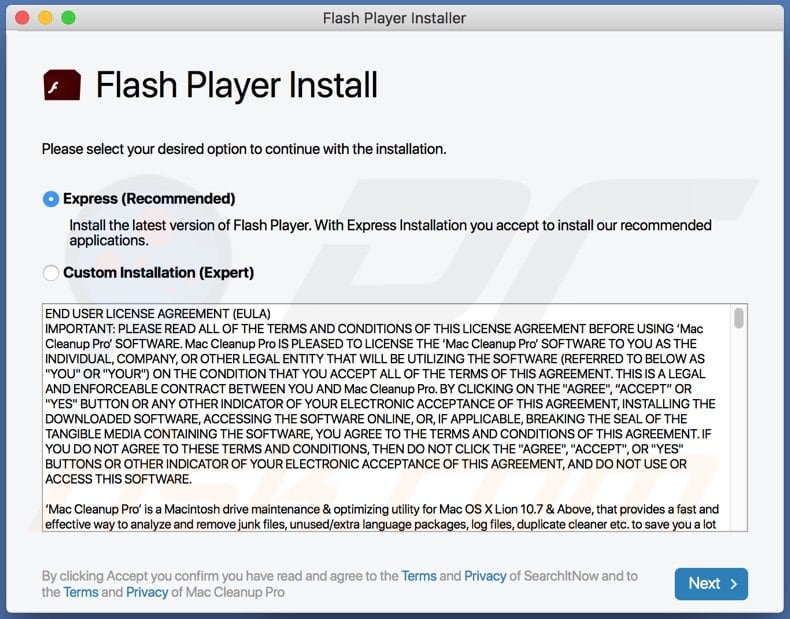
ResultsTechGuide adware in detail
Meestal tonen toepassingen zoals ResultsTechGuide advertenties via banners, enquêtes, pop-ups, coupons, enz. Het is opmerkelijk dat advertenties gegenereerd door adware vervelend kunnen zijn en ontworpen om louche websites te openen of mogelijk ongewenste programma's te downloaden (of zelfs te installeren). Hoe dan ook, het is niet aangeraden om advertenties te vertrouwen die verschijnen omwille van geïnstalleerde adware.
Het is belangrijk om te weten dat advertenties die gegenereerd worden door adware websites kunnen openen die ontworpen zijn om gebruikers te verleiden tot het verstrekken van gevoelige informatie of het downloaden (en installeren) van mogelijk kwaadaardige software. Bijvoorbeeld, "We Have Detected A Potential Risk Of Unsecured Connection", "Receive iPhone 12", en "Apple Platform Security".
Zoals vermeld in de eerste paragraaf, heeft ResultsTechGuide kwaliteiten van zowel adware als een browser hijacker. Het verandert de standaard homepage (en een nieuw tabblad URL) en zoekmachine van een web browser, het vervangt ze met het adres van een nep zoekmachine. Vrij vaak tonen valse zoekmachines resultaten gegenereerd door Yahoo, Google, of Bing.
Niettemin kunnen nep zoekmachines misleidende resultaten genereren of resultaten tonen gegenereerd door andere onbetrouwbare zoekmachines. Instructies over hoe ongewenste zoekmachines te verwijderen uit getroffen browsers (en zich te ontdoen van browser hijackers) worden hieronder verstrekt.
Een ander detail over apps zoals ResultsTechGuide is dat ze kunnen worden ontworpen voor het verzamelen van ingevoerde zoekopdrachten, IP-adressen, bezochte websites, en andere informatie met betrekking tot de gebruikers 'browsen activiteit. Ze kunnen ook worden ontworpen om gevoelige informatie te verzamelen (bijvoorbeeld creditcardgegevens en wachtwoorden).
Het wordt ten zeerste afgeraden om mogelijk ongewenste programma's die informatie verzamelen te laten installeren op browsers of computers. Verzamelde gegevens kunnen worden misbruikt om e-mail, sociale media en andere accounts te kapen, identiteiten te stelen en ongeoorloofde aankopen te doen. Ook kunnen de gegevens worden verkocht aan derden en (of) worden misbruikt voor marketingdoeleinden.
| Naam | Advertenties van ResultsTechGuide |
| Type bedreiging | Adware, Mac malware, Mac virus |
| Detectienamen | Avast (MacOS:Adload-AD [Trj]), AVG (MacOS:Adload-AD [Trj]), ESET-NOD32 (een variant van OSX/TrojanDownloader.Adload.AD), Kaspersky (Not-a-virus:HEUR:AdWare.OSX.Cimpli.l), volledige lijst (VirusTotal) |
| Extra informatie | Deze toepassing behoort tot de Adload malware familie. |
| Symptomen | Uw Mac wordt trager dan normaal, u ziet ongewenste pop-up advertenties, u wordt omgeleid naar dubieuze websites. |
| Verspreidingsmethodes | Misleidende pop-upadvertenties, gratis software-installers (bundeling), nep Flash Player-installers, downloads van torrentbestanden. |
| Schade | Tracken van internetbrowser (mogelijke privacyproblemen), weergave van ongewenste advertenties, omleidingen naar dubieuze websites, verlies van privégegevens. |
| Malware verwijderen (Windows) |
Om mogelijke malware-infecties te verwijderen, scant u uw computer met legitieme antivirussoftware. Onze beveiligingsonderzoekers raden aan Combo Cleaner te gebruiken. Combo Cleaner voor Windows DownloadenGratis scanner die controleert of uw computer geïnfecteerd is. Om het volledige product te kunnen gebruiken moet u een licentie van Combo Cleaner kopen. Beperkte proefperiode van 7 dagen beschikbaar. Combo Cleaner is eigendom van en wordt beheerd door RCS LT, het moederbedrijf van PCRisk. |
Adware in het algemeen
Samenvattend, ResultsTechGuide functioneert als adware en een browser hijacker. Het is zeer waarschijnlijk dat het ook verschillende gegevens verzamelt. Een andere reden om deze app niet te vertrouwen is dat het wordt gedistribueerd met behulp van een misleidende methode. Meer adware voorbeelden zijn MicroLauncher, WebKey, en LookupDisplay.
Hoe heeft ResultsTechGuide zich op mijn computer geïnstalleerd?
Het is bekend dat ResultsTechGuide wordt verspreid via een nep Adobe Flash Player installatieprogramma dat wordt gepromoot op een bedrieglijke website. Meestal worden nep Adobe Flash Player installers gepromoot op websites die suggereren dat de geïnstalleerde Flash Player geen gegevens meer bevat. Het is belangrijk te weten dat nep-installers kwaadaardig kunnen zijn.
In andere gevallen worden mogelijk ongewenste programma's verspreid via downloaders en installers voor andere (meestal gratis) programma's. Mogelijk ongewenste programma's worden geïnstalleerd (of gedownload) wanneer gebruikers optionele downloads of installaties niet deselecteren door selectievakjes uit te schakelen of "Aangepaste", "Handmatige", "Geavanceerde", of andere instellingen die deze downloaders, installateurs hebben niet wijzigen.
Ook kunnen mogelijk ongewenste programma's verspreid worden via misleidende advertenties. Gebruikers downloaden of installeren mogelijk ongewenste programma's door te klikken op advertenties die ontworpen zijn om bepaalde scripts uit te voeren. In het algemeen verschijnen onbetrouwbare advertenties op louche websites of via geïnstalleerde adware.
Hoe voorkomt u de installatie van mogelijk ongewenste toepassingen?
Het wordt aanbevolen om advertenties die worden weergegeven op dubieuze websites niet te vertrouwen. Deze advertenties kunnen ontworpen zijn om bepaalde scripts uit te voeren die ongewenste apps zouden downloaden of installeren. Ook kunnen ze andere louche websites openen. Bestanden, programma's moeten worden gedownload van officiële websites en via directe links. Het is raadzaam om andere bronnen niet te vertrouwen.
Voorbeelden van onbetrouwbare bronnen voor het downloaden van bestanden (of programma's) zijn downloaders van derden, Peer-to-Peer netwerken, onofficiële websites, gratis file hosting pagina's. Het wordt ten zeerste afgeraden om ook installatieprogramma's van derden te gebruiken. Downloaders en installers die bepaalde instellingen hebben, moeten worden onderzocht.
Het is gebruikelijk dat downloaders en installers met "Aangepaste", "Geavanceerde", "Manuele" en andere instellingen of aangevinkte selectievakjes worden gebundeld met mogelijk ongewenste toepassingen. Ongewenste, verdachte extensies, add-ons en plug-ins die al op een browser zijn geïnstalleerd, moeten worden verwijderd.
Alle ongewenste programma's die op een computer zijn geïnstalleerd moeten ook worden verwijderd. Als uw computer al geïnfecteerd is met ResultsTechGuide, raden wij u aan een scan uit te voeren met Combo Cleaner Antivirus voor Windows om deze adware automatisch te verwijderen.
Bestanden gerelateerd aan de ResultsTechGuide adware die verwijderd moeten worden:
- ~/Library/Application Support/com.ResultsTechGuide/ResultsTechGuide
- ~/Library/Application Support/com.ResultsTechGuideDaemon/ResultsTechGuide
- ~/Library/LaunchAgents/com.ResultsTechGuide.plist
- ~/Library/LaunchDaemons/com.ResultsTechGuideDaemon.plist
BELANGRIJKE OPMERKING! Kwaadaardige setups/apps die de ResultsTechGuide website promoten zijn ontworpen om een nieuw apparaatprofiel te maken. Voer daarom deze acties uit voordat u verdere verwijderingsstappen onderneemt:
1) Klik op het pictogram "Voorkeuren" in de menubalk (Dock) en selecteer "Profielen".
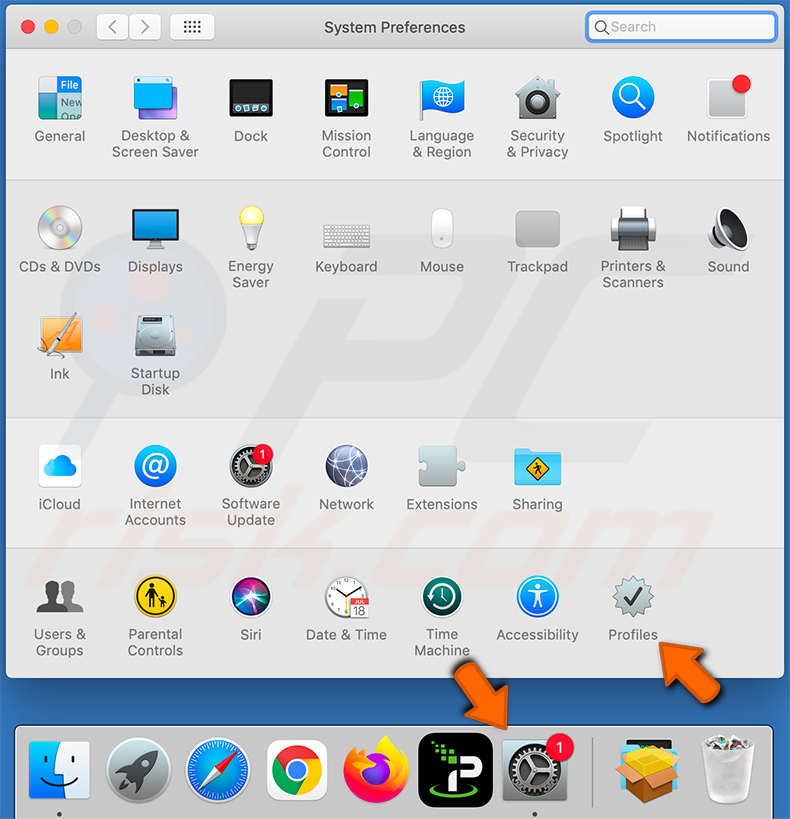
2) Zoek alle verdachte profielen en verwijder ze.
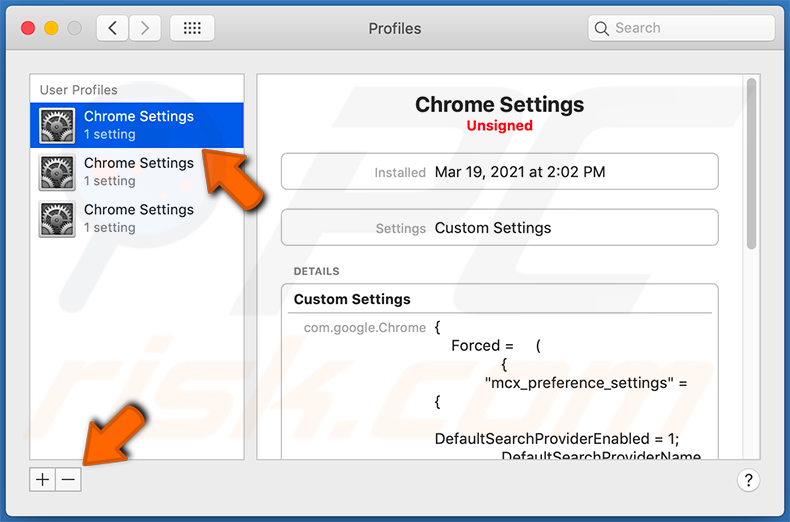
3) Voer een volledige systeemscan uit met Combo Cleaner anti-virus suite.
Na het uitvoeren van deze acties, kunt u verder gaan met verdere verwijderingsstappen voor deze adware/browser hijacker.
Onmiddellijke automatische malwareverwijdering:
Handmatig de dreiging verwijderen, kan een langdurig en ingewikkeld proces zijn dat geavanceerde computer vaardigheden vereist. Combo Cleaner is een professionele automatische malware verwijderaar die wordt aanbevolen om malware te verwijderen. Download het door op de onderstaande knop te klikken:
DOWNLOAD Combo CleanerDoor het downloaden van software op deze website verklaar je je akkoord met ons privacybeleid en onze algemene voorwaarden. Om het volledige product te kunnen gebruiken moet u een licentie van Combo Cleaner kopen. Beperkte proefperiode van 7 dagen beschikbaar. Combo Cleaner is eigendom van en wordt beheerd door RCS LT, het moederbedrijf van PCRisk.
Snelmenu:
- Wat is ResultsTechGuide?
- STAP 1. Verwijder ResultsTechGuide gerelateerde bestanden en mappen van OSX.
- STAP 2. Verwijder ResultsTechGuide advertenties uit Safari.
- STAP 3. Verwijder ResultsTechGuide adware uit Google Chrome.
- STAP 4. Verwijder ResultsTechGuide advertenties uit Mozilla Firefox.
Video die toont hoe adware en browser hijackers te verwijderen van een Mac computer:
ResultsTechGuide adware verwijderen:
Verwijder ResultsTechGuide-gerelateerde mogelijk ongewenste toepassingen uit uw map "Toepassingen":

Klik op het Finder-pictogram. In het Finder venster, selecteer "Toepassingen". Zoek in de toepassingsmap naar "MPlayerX", "NicePlayer", of andere verdachte toepassingen en sleep ze naar de Prullenmand. Na het verwijderen van de mogelijk ongewenste toepassing(en) die online advertenties veroorzaken, scant u uw Mac voor alle resterende ongewenste componenten.
DOWNLOAD verwijderprogramma voor malware-infecties
Combo Cleaner die controleert of uw computer geïnfecteerd is. Om het volledige product te kunnen gebruiken moet u een licentie van Combo Cleaner kopen. Beperkte proefperiode van 7 dagen beschikbaar. Combo Cleaner is eigendom van en wordt beheerd door RCS LT, het moederbedrijf van PCRisk.
Verwijder aan de advertenties van resultstechguide gerelateerde bestanden en mappen:

Klik op het Finder icoon, vanuit de menubalk kies je Ga en klik je op Ga naar map...
 Controleer of er zich door de adware aangemaakte bestanden bevinden in de map /Library/LaunchAgents folder:
Controleer of er zich door de adware aangemaakte bestanden bevinden in de map /Library/LaunchAgents folder:

In de Ga naar map...-balk typ je: /Library/LaunchAgents
 In de map “LaunchAgents” zoek je naar recent toegevoegde verdachte bestanden en je verplaatst deze naar de prullenbak. Voorbeelden van bestanden aangemaakt door adware: “installmac.AppRemoval.plist”, “myppes.download.plist”, “mykotlerino.ltvbit.plist”, “kuklorest.update.plist”, enz. Adware installeert vaak bestanden met hetzelfde bestandsnaampatroon.
In de map “LaunchAgents” zoek je naar recent toegevoegde verdachte bestanden en je verplaatst deze naar de prullenbak. Voorbeelden van bestanden aangemaakt door adware: “installmac.AppRemoval.plist”, “myppes.download.plist”, “mykotlerino.ltvbit.plist”, “kuklorest.update.plist”, enz. Adware installeert vaak bestanden met hetzelfde bestandsnaampatroon.
 Controleer of er zich door adware aangemaakte bestanden bevinden in de map /Library/Application Support:
Controleer of er zich door adware aangemaakte bestanden bevinden in de map /Library/Application Support:

In de Ga naar map...-balk typ je: /Library/Application Support
 In de map “Application Support” zoek je naar recent toegevoegde verdachte mappen. Bijvoorbeeld “MplayerX” or “NicePlayer”, en je verplaatst deze mappen naar de prullenbak.
In de map “Application Support” zoek je naar recent toegevoegde verdachte mappen. Bijvoorbeeld “MplayerX” or “NicePlayer”, en je verplaatst deze mappen naar de prullenbak.
 Controleer of er zich door adware aangemaakte bestanden bevinden in de map ~/Library/LaunchAgents:
Controleer of er zich door adware aangemaakte bestanden bevinden in de map ~/Library/LaunchAgents:

In de Ga naar map...-balk typ je: ~/Library/LaunchAgents

In de map “LaunchAgents” zoek je naar recent toegevoegde verdachte bestanden en je verplaatst deze naar de prullenbak. Voorbeelden van bestanden aangemaakt door adware: “installmac.AppRemoval.plist”, “myppes.download.plist”, “mykotlerino.ltvbit.plist”, “kuklorest.update.plist”, enz. Adware installeert vaak verschillende bestanden met hetzelfde bestandsnaampatroon.
 Controleer of er zich door adware aangemaakte bestanden bevinden in de map /Library/LaunchDaemons:
Controleer of er zich door adware aangemaakte bestanden bevinden in de map /Library/LaunchDaemons:
 In de Ga naar map...-balk typ je: /Library/LaunchDaemons
In de Ga naar map...-balk typ je: /Library/LaunchDaemons
 In de map “LaunchDaemons” zoek je naar recent toegevoegde verdachte bestanden. Voorbeelden zijn: “com.aoudad.net-preferences.plist”, “com.myppes.net-preferences.plist”, "com.kuklorest.net-preferences.plist”, “com.avickUpd.plist”, etc., en je verplaatst deze naar de prullenbak.
In de map “LaunchDaemons” zoek je naar recent toegevoegde verdachte bestanden. Voorbeelden zijn: “com.aoudad.net-preferences.plist”, “com.myppes.net-preferences.plist”, "com.kuklorest.net-preferences.plist”, “com.avickUpd.plist”, etc., en je verplaatst deze naar de prullenbak.
 Scan uw Mac met Combo Cleaner:
Scan uw Mac met Combo Cleaner:
Als u alle stappen in de juiste volgorde hebt gevolgd dan zou uw Mac nu helemaal virus- en malwarevrij moeten zijn. Om zeker te weten of uw systeem niet langer besmet is voert u best een scan uit met Combo Cleaner Antivirus. Download dit programma HIER. Na het downloaden van het bestand moet u dubbelklikken op het combocleaner.dmg installatiebestand, in het geopende venster sleept u het Combo Cleaner-icoon naar het Applicaties-icoon. Nu opent u launchpad en klikt u op het Combo Cleaner-icoon. Wacht tot Combo Cleaner de virusdefinities heeft bijgewerkt en klik vervolgens op de knop 'Start Combo Scan'.

Combo Cleaner zal uw Mac scannen op malwarebesmettingen. Als de scan meldt 'geen bedreigingen gevonden' - dan betekent dit dat u verder de verwijderingsgids kunt volgen. In het andere geval is het aanbevolen alle gevonden besmettingen te verwijderen voor u verder gaat.

Na het verwijderen van bestanden en mappen die werden aangemaakt door deze adware ga je verder met het verwijderen van frauduleuze extensies uit je internetbrowsers.
Advertenties van ResultsTechGuide verwijderen uit de internetbrowsers:
 Kwaadaardige extensies verwijderen uit Safari:
Kwaadaardige extensies verwijderen uit Safari:
Verwijder aan advertenties van resultstechguide gerelateerde Safari extensies:

Open de Safari-browser, vanuit de menubalk selecteer je "Safari" en klik je op "Voorkeuren...".

In het scherm met de voorkeuren selecteer je "Extensies" en zoek je naar recent geïnstalleerde verdachte extensies. Als je die gevonden hebt klik je op de "Verwijderen"-knop er net naast. Merk op dat je veilig alle extensies kunt verwijderen uit de Safari-browser, ze zijn niet noodzakelijk voor een goede werking van de browser.
- Als je problemen blijft hebben met browser doorverwijzingen en ongewenste advertenties lees je hier hoe Safari te resetten.
 Kwaadaardige plug-ins verwijderen uit Mozilla Firefox:
Kwaadaardige plug-ins verwijderen uit Mozilla Firefox:
Verwijder aan advertenties van resultstechguide gerelateerde Mozilla Firefox add-ons:

Open je Mozilla Firefox-browser. In de rechterbovenhoek van het scherm klik je op de "Menu openen"-knop (met de drie horizontale lijnen). Uit het geopende menu selecteer je "Add-ons".

Kies het tabblad "Extensies" en zoek naar recent geïnstalleerde verdachte add-ons. Eens gevonden klik je op de "Verwijderen"-knop er net naast. Merk op dat je veilig alle extensies uit je Mozilla Firefox-browser kunt verwijderen - ze zijn niet noodzakelijk voor de goede werking van de browser.
- Als je problemen blijft ervaren met browser doorverwijzingen en ongewenste advertenties kun je ook Mozilla Firefox resetten.
 Kwaadaardige extensies verwijderen uit Google Chrome:
Kwaadaardige extensies verwijderen uit Google Chrome:
Verwijder aan advertenties van resultstechguide gerelateerde Google Chrome add-ons:

Open Google Chrome en klik op de "Chrome menu"-knop (drie horizontale lijnen) gesitueerd in de rechterbovenhoek van het browserscherm. In het uitklapmenu selecteer je "Meer tools" en vervolgens "Extensies".

In het scherm "Extensies" zoek je naar recent geïnstalleerde verdachte add-ons. Als je die gevonden hebt klik je op de "Prullenbak"-knop er net naast. Merk op dat je veilig alle extensies uit je Google Chrome-browser kunt verwijderen. Ze zijn niet noodzakelijk voor een goede werking van de browser.
- Als je problemen blijft ervaren met browser doorverwijzingen en ongewenste advertenties kun je ook Google Chrome resetten.
Delen:

Tomas Meskauskas
Deskundig beveiligingsonderzoeker, professioneel malware-analist
Ik ben gepassioneerd door computerbeveiliging en -technologie. Ik ben al meer dan 10 jaar werkzaam in verschillende bedrijven die op zoek zijn naar oplossingen voor computertechnische problemen en internetbeveiliging. Ik werk sinds 2010 als auteur en redacteur voor PCrisk. Volg mij op Twitter en LinkedIn om op de hoogte te blijven van de nieuwste online beveiligingsrisico's.
Het beveiligingsportaal PCrisk wordt aangeboden door het bedrijf RCS LT.
Gecombineerde krachten van beveiligingsonderzoekers helpen computergebruikers voorlichten over de nieuwste online beveiligingsrisico's. Meer informatie over het bedrijf RCS LT.
Onze richtlijnen voor het verwijderen van malware zijn gratis. Als u ons echter wilt steunen, kunt u ons een donatie sturen.
DonerenHet beveiligingsportaal PCrisk wordt aangeboden door het bedrijf RCS LT.
Gecombineerde krachten van beveiligingsonderzoekers helpen computergebruikers voorlichten over de nieuwste online beveiligingsrisico's. Meer informatie over het bedrijf RCS LT.
Onze richtlijnen voor het verwijderen van malware zijn gratis. Als u ons echter wilt steunen, kunt u ons een donatie sturen.
Doneren
▼ Toon discussie